안녕하세요 지식나무입니다.
오늘은 일할 시 서로의 일정을 조율하기 위해 구글 캘린더를 사용할 때가 있는데
본인만 사용하는 캘린더를 공유하여 일정을 조율하기 위해 공유가 필요할 때가 있는데
오늘은 그 필요한 일정들을 공유하는 방법에 대해서 간단하게 소개해드리겠습니다.

업무 일정은 비공개라... 가린 점 죄송합니다
우선 보시면 초록색일정의 경우 제 시간이고 갈색 네모칸의 경우 제가 공유받고 싶은 타인의 일정이라고
한다면 현재 저 일정은 제가 입력한 것이 아닌 타인의 일정을 받아와 제 캘린더에 보이도록 공유를 한 것입니다.
이런 식으로 사용한다면 서로 일정을 조율하며 만나기도 쉽고 좋겠죠???
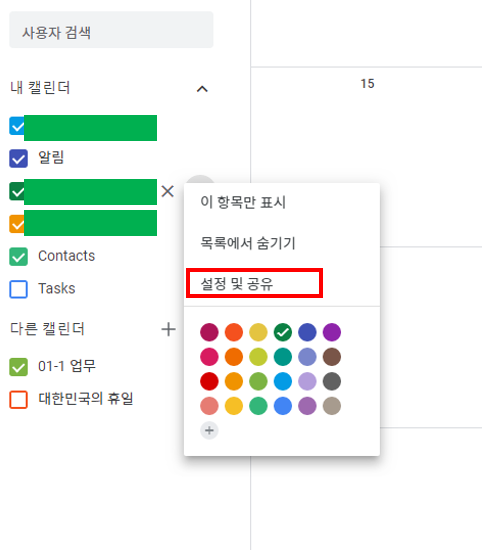
자 그렇다면 이제 이 공유하는 방법에 대해서 알아볼 텐데요 우선 첫 번째로 캘린더 좌측 하단에서 공유하고자
하는 일정에 대해서 우측에 세로로 ... 표시된 곳을 누른 후 설정 및 공유 버튼을 클릭합니다.
그 다음 나타난 창에서 스크롤을 조금만 내리신다면...
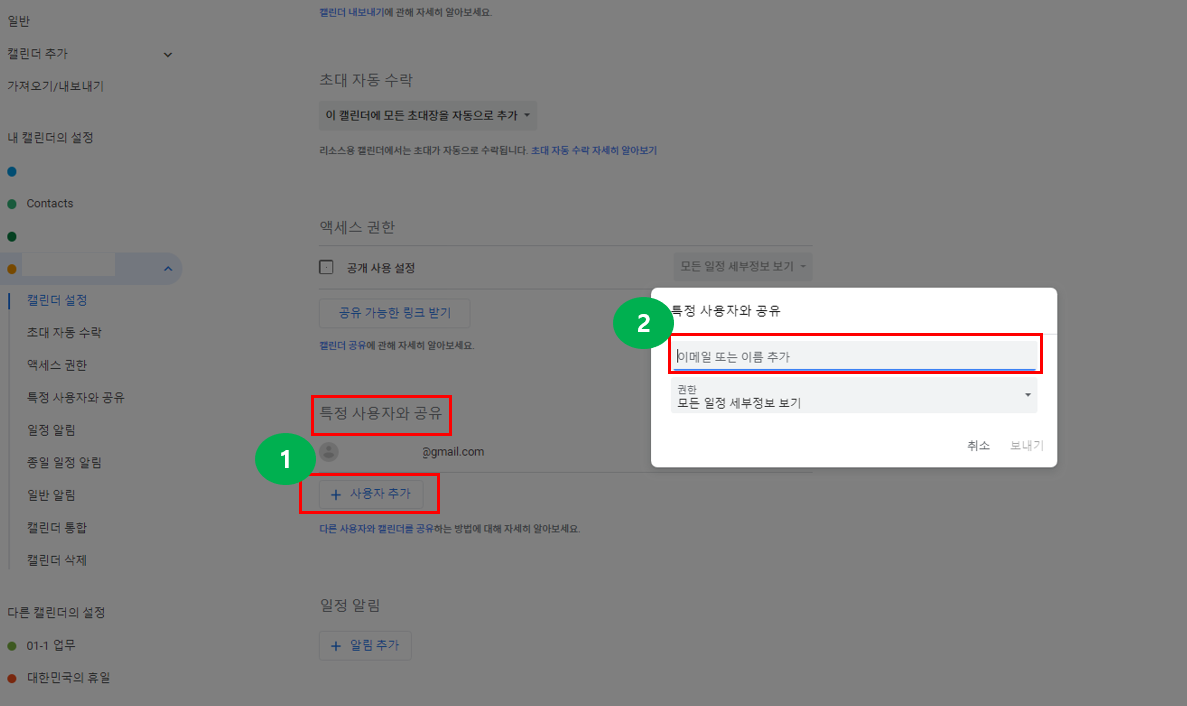
특정 사용자와 공유라고 하는 제목이 있습니다. 여기서 사용자 추가를 클릭해 준 후 우측에 보이는 빨간 박스 안에
추가하고자 하는 인원의 이메일을 작성해 주시면 됩니다!
물론 이메일 작성 밑에서 권한의 경우 4가지가 있는데 모든 일정 세부 보기로 하는 것이 가장 좋습니다.
일정 수정 허용을 해주신다면 타인이 제 일정을 건드려 자칫하면 캘린더가 꼬일 수도 있으니깐요!
그렇다면 이제 보낸 사람에게서 액세스를 요청하는 메일이 와 있을 겁니다.
(사전에 미리 메일 확인해달라고 요청하는 게 좋겠지요?)
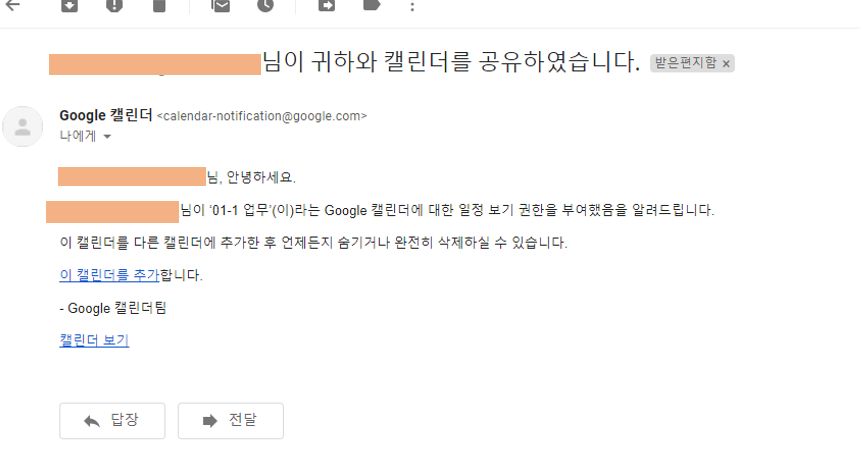
이렇게 메일이 와 있는 걸 확인하셨다면 파란 글씨에서 캘린더를 추가합니다 버튼을 누르신다면! 끝!!!
편하게 볼 수 있도록 색깔도 헷갈리지 않게 미리 해두는 게 좋겠지요?
자 이렇게 오늘은 타인과 구글 캘린더 일정을 공유하는 법에 대해서 알아보았습니다.
일하는 특성상 서로와 일정을 맞추기 위해 서로의 일정을 공유해야 할 때가 있는데
이때 구글 캘린더 공유를 통해 서로 비는 시간이나 날을 캘린더 공유를 통해 한다면 편하겠죠?
여러분 시간은 1분 1초라도 아까우니깐요!!
오늘은 이것으로 마치고 다음엔 또 다른 꿀팁으로 찾아뵙겠습니다.
글이 조금 못나 보일지라도 이쁘게 봐주시면 감사하겠습니다.
'신입사원의 꿀팁' 카테고리의 다른 글
| [한글] 한글 색깔 일괄 찾아 바꾸기!! (2) | 2020.01.22 |
|---|---|
| [구글캘린더]구글 캘린더PC 반복일정 설정하는 법! (0) | 2020.01.06 |
| [나라장터] 입찰서류 준비하기 - 01 지방세 완납 증명서 (0) | 2019.12.19 |
| [나라장터] 입찰공고 미리 준비하고 알아보기 (0) | 2019.12.18 |
| [나라장터] 나라장터에서 알뜰하게 검색하는 방법!! (필수 요소) (0) | 2019.12.17 |













